Kā atinstalēt Magisk moduli un Magisk zip no sakņotās ierīces
Problēmu Novēršanas Ceļvedis / / August 05, 2021
Iespējams, konkrēta Magisk moduļa dēļ jūs bieži esat saskāries ar viedtālruņa sāknēšanas cilpu. Tagad tā ir diezgan izplatīta problēma, jo dažreiz īpašais Magisk modulis nav saderīgs un izraisa šo sāknēšanas cilpu jūsu Android ierīcē. Tomēr šajā rokasgrāmatā mēs jums parādīsim, kā pilnībā atinstalēt Magisk moduli un Magisk zip no saknes ierīces.
Turklāt, noņemot konkrēto Magisk moduli vai visu Magisk zip no ierīces, ierīce var atgriezties normālā darba stāvoklī, kā arī atbrīvoties no ierīces bootloop. Turklāt šajā amatā mēs dalīsimies ar jums divās metodēs, kas palīdzēs jums atbrīvoties no dažādiem jautājumiem, kas saistīti ar konkrētu Magisk moduli. Tātad, bez jebkādas turpmākas aizķeršanās, iekļūsim tieši pašā rakstā;

Satura rādītājs
- 1 Kā atinstalēt Magisk moduli un Magisk zip no sakņotās ierīces
-
2 Kas ir Magisk?
- 2.1 1. metode: atinstalējiet Magisk moduli, izmantojot TWRP
- 2.2 2. metode: atinstalējiet Magisk moduli ar Magisk Manager atkopšanas režīmam
- 3 Secinājums
Kā atinstalēt Magisk moduli un Magisk zip no sakņotās ierīces
Bet, pirms mēs dodamies uz rakstu un uzzinām metodes, kā atinstalēt iesakņotās ierīces Magisk moduli vai Magisk zip, vispirms ļaujiet mums saprast, kas ir Magisk;
Kas ir Magisk?
Magisk ir pazīstams kā “bezsistēmas” saknes metode. Būtībā tas ir veids, kā modificēt sistēmu, faktiski to nemodificējot. Modifikācijas tiek droši uzglabātas sāknēšanas nodalījumā, nevis modificēt reālos sistēmas failus. Šī ir šī rīka vissvarīgākā iezīme. Tā kā sākotnējie sistēmas faili paliek nemainīgi, Google SafetyNet var neatklāt modifikācijas.
Googley SafetyNet ir iemesls, kāpēc daudzi cilvēki izmanto šo rīku salīdzinājumā ar citām metodēm. SafetyNet uztver, kad sistēma ir sagrozīta, un bloķē noteiktu lietotņu pareizu darbību. Google Pay, Netflix un Pokemon GO ir daži piemēri. SafetyNet ir svarīgs drošības pasākums, taču tas var būt pārāk agresīvs. Magisk ļauj lietotājiem veikt saknes un citas modifikācijas, vienlaikus izmantojot šīs populārās lietotnes. Tādas metodes kā SuperSU modificē sistēmas failus, kas aktivizē SafetyNet, lai bloķētu lietotnes.
– XDA izstrādātāji
1. metode: atinstalējiet Magisk moduli, izmantojot TWRP
Piezīme
PIEZĪME: Magisk moduļu atinstalētāja zip ir jāapgaismo ikreiz, kad vēlaties ievērot zemāk aprakstīto procedūru.
- Pirmkārt, jums ir jāielādē Magisk moduļu atinstalētāja Flashable zip no šeit.
- Tagad pārvietojiet zibspuldzes zibspuldzes failu uz tālruņa iekšējo atmiņu vai SD karti, izmantojot MTP (gandrīz katra TWRP atkopšana atbalsta šo metodi)
- Tagad pieskarieties Uzstādīt TWRP poga un dodieties uz vietu, kur esat saglabājis Magisk Module Uninstaller Flashable zip failu, un izvēlieties to.
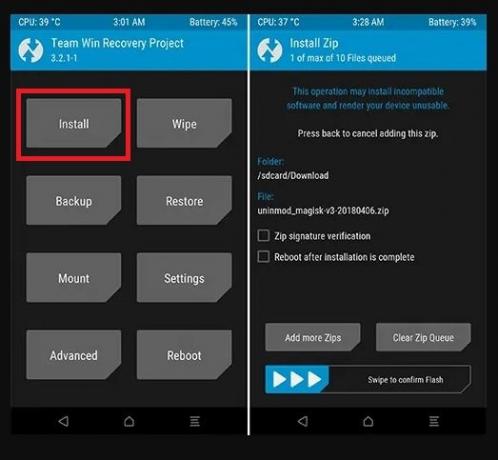
- Kad instalēšana ir pabeigta, atgriezieties pie TWRP mājas.
- Mājas lapā, ta uz Papildu opcija un izvēlies Termināla opcija.

- Tagad jums ir jāraksta
uninmodiekš Termināļu kaste un pieskarieties Enter pogu.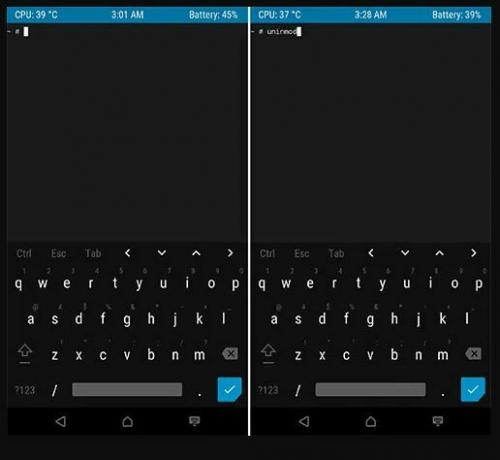
- Tā montāža aizņems gandrīz 3 minūtes /data/adb/magisk.img uz /dev/tmp/magisk_img.
- Vēlreiz jums jāgaida apmēram 3 minūtes, līdz tiek ielādēti moduļi, kas pašlaik ir instalēti jūsu ierīcē.
- Kad instalēšana ir pabeigta, jums tiks parādīts Magisk moduļu saraksts, un jums tas ir jādara atlasiet tā konkrētā Magisk moduļa numuru, kas rada problēmu, un vēlaties to atinstalēt to.
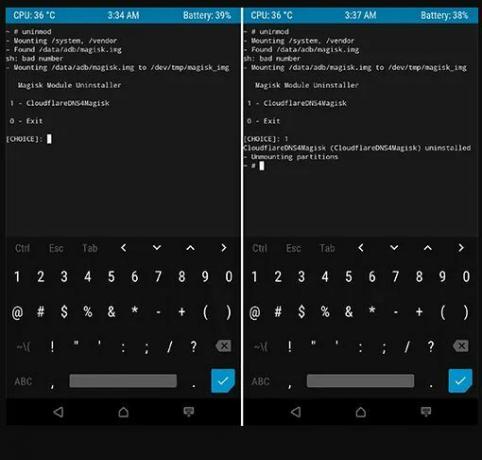
- Tagad, kad esat izvēlējies moduli, visbeidzot, Magic modulis tiks pilnībā atinstalēts. Tomēr, lai noņemtu starpsienas, atkal jāgaida apmēram 4 minūtes.
2. metode: atinstalējiet Magisk moduli ar Magisk Manager atkopšanas režīmam
Jums ir jālejupielādē Magisk Manager, kas nodrošina vairāk iespēju un funkciju salīdzinājumā ar iepriekš aprakstīto metodi. Turklāt Magisk Manager ir interaktīvs lietotāja interfeiss, un tas ir ļoti plūstošs un ātrs. Lejupielādējiet jaunāko Magisk Manager versiju no tālāk redzamās pogas;
Magisk Manager jaunākā versijaKad esat lejupielādējis Magisk Manager no iepriekš minētās saites, turpiniet šo metodi.
- Instalējiet ierīcē Magisk Manager.
- Tagad atveriet TWRP un pieskarieties Uzstādīt pogu un atlasiet moduli.

- Velciet, lai apstiprinātu moduļa instalēšanu.
- Tagad dodieties uz TWRP mājas lapu un pieskarieties Advanced Option, pēc tam pieskarieties Terminal Option, lai piekļūtu Magisk pārvaldnieka moduļiem.
- Pēc tam ierakstiet komandu, kas minēta beigās, un jūs saņemsiet iespēju sarakstu (lūdzu, ņemiet vērā, ka šo komandu ievadīsit tikai pirmo reizi)
mm - Otrreiz jums jāievada šī komanda:
/data/media/mm- e) Iespējot / atspējot moduļus
- l) Instalēto moduļu saraksts
- m) Izveidojiet magisk.img srvive f. atiestata
- r) Mainiet magisk.img lielumu
- s) Mainiet Magisk iestatījumus (izmantojot, izmantojot teksta redaktoru)
- t) Pārslēdziet auto_mount
- u) atinstalējiet moduļus
- x) Iziet
- No iepriekš minētā saraksta varat doties uz priekšu un izvēlēties kādu no iestatījumiem, kurus vēlaties izvēlēties, piemēram, ja izmantojat “e ” opciju, jūs varat vai nu iespējot, vai atspējot moduli.

- Bet mēs vēlamies atinstalēt moduli, tāpēc jums tas jāizvēlas “U” komandu. Tas parādīs moduļu sarakstu, kurus esat instalējis ierīcē, un jūs varat atinstalēt šo Magisk moduli.

- Tagad atliek vien ierakstīt Nosaukums moduļa un nospiediet Enter poga (2 reizes).
- Tieši tā! Tas pilnībā atinstalēs Magisk moduli no jūsu ierīces.
- Visbeidzot, tā lūgs jums vēl kaut ko darīt, ja jā, tad ierakstiet Jā vai Nav ko darīt N.
Secinājums
Tātad, jums tas ir no manas puses šajā amatā. Ceru, ka jums patika šī ziņa, kā arī varēja veiksmīgi atinstalēt problemātisko Magisk moduli no savas ierīces, izmantojot kādu no abām iepriekšminētajām metodēm. Lūdzu, dariet mums to zināmu zemāk esošajos komentāros, ja, veicot kādu no iepriekš minētajām darbībām, rodas problēmas.
Six Sigma un Google sertificēts digitālais tirgotājs, kurš strādāja par analītiķi Top MNC. Tehnoloģiju un automašīnu entuziasts, kuram patīk rakstīt, spēlēt ģitāru, ceļot, braukt ar velosipēdu un atpūsties. Uzņēmējs un Emuāru autors.

![Kā instalēt krājumu ROM vietnē CloudFone Thrill Lite [programmaparatūras fails / atvienot]](/f/e479a0597f30cb617bfa4ab92d814971.jpg?width=288&height=384)
![Kā instalēt Stock ROM uz Tecno Spark Plus K9 [programmaparatūras fails]](/f/062f2bec8eaeaec19135cb1acb22eecf.jpg?width=288&height=384)
![Kā instalēt Stock ROM uz Bravis A506 Crystal [programmaparatūras fails / atvienot]](/f/f81b0214d19d437c410ba5e1b23c6c6b.jpg?width=288&height=384)